3 cách cực dễ để tạo viền cho ảnh trong Illustrator

Khi thiết kế trong Illustrator, đôi lúc bạn sẽ muốn làm nổi bật bức ảnh mình đang thiết kế bằng những đường viền màu sắc. Vậy để tạo viền cho ảnh trong Illustrator có không? Theo dõi bài hướng dẫn dưới đây của ColorME nhé
- Hướng dẫn tạo hình 3D trong Adobe Illustrator
- UI · UX · Thiết kế Website cho người mới bắt đầu
- Các loại font Việt hóa đẹp trên Canva có thể bạn chưa biết
- Top 10 Phần mềm chỉnh sửa Video chuyên nghiệp nhất hiện nay
- Kỹ thuật chụp ảnh Bokeh (Phần 1): Hướng dẫn chụp hiệu ứng mờ ảo cực dễ dàng
- Cách thay đổi kích cỡ layer trong Photoshop
Cách 1: Sử dụng công cụ Rectangle
Bước 1: Mở Illustrator, tạo một file ảnh mới với kích thước và màu nền tùy bạn chọn
Bước 2: Chọn File >Place ảnh mà bạn muốn tạo viền vào. Ở đây mình chọn một bức ảnh có hình chữ nhật đứng

Bước 3: Bạn vẽ một hình chữ nhật có kích thước tương tự bức ảnh bằng công cụ Rectangle (phím tắt M)

Bước 4: Đặt hình chữ nhật vừa tạo xuống bên dưới bức ảnh. Lúc này bạn có thể nhìn thấy ở 4 góc của hình chữ nhật đỏ là 4 hình vuông trắng, đó là các "điểm neo" (anchor point). Các điểm neo được coi là “các chốt điều khiển” và chúng có thể được sử dụng để điều khiển hướng của đường cong.

Nếu bạn muốn bo tròn 4 góc của đường viền ảnh, nhấp vào hình tròn nhỏ bên dưới anchor và kéo vào phía bên trong bức ảnh.
Vậy là bạn sẽ có kết quả bên dưới

Cách 2: Sử dụng Stroke
Bước 1: Tạo một file ảnh mới với kích thước và màu nền theo ý thích
Bước 2: Chọn File >Place ảnh bạn muốn tạo viền vào trang document

Bước 3: Bạn chọn stroke trên thanh toolbar. Ở đây, mình để stroke màu đỏ đồng thời thay đổi độ dày của đường viền.

Tương tự như với cách 1, bạn có thể thay đổi độ cong của 4 góc ảnh bằng cách kéo hình tròn nhỏ như hình dưới đây
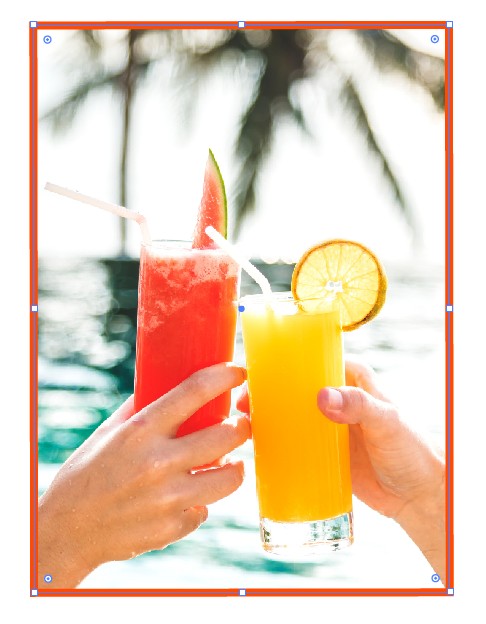
Tadaa, thế là xong! Với 3 bước siêu nhanh bạn đã tạo viền nhanh chóng cho bức ảnh
Nhưng chưa hết đâu nhé, chúng ta vẫn còn một cách thứ 3 để tạo viền cho ảnh
Cách 3: Sử dụng Pentool
Bước 1: Tạo một file ảnh mới với kích thước và màu nền theo ý thích
Bước 2: Chọn File >Place ảnh bạn muốn tạo viền vào trang document
Bước 3: Chọn công cụ Pentool (phím tắt P)

Bước 4: Chuyển chế độ Fill sang Stroke ở phía cuối thanh công cụ. Dùng Pentool nối 4 điểm trên 4 góc của bức ảnh lại với nhau như hình dưới đây.


Done!! Rất dễ phải không các bạn?
Tạm kết,
Vậy là chỉ với 3 công cụ quen thuộc trong Illustrator bạn đã có những cách khác nhau để tạo viền cho bức ảnh của mình rồi, tùy vào thiết kế mà bạn hãy chọn cách làm phù hợp nhé. Nếu bạn yêu thích và muốn tìm hiểu sâu hơn chức năng và ứng dụng của Illustrator trong học tập và công việc, đừng bỏ lỡ khóa học Illustrator cơ bản tại ColorME nhé!
Tham khảo: Học thiết kế đồ họa online.
 Kiều Anh
Kiều Anh


